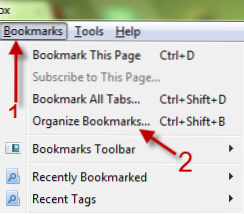
Beim Wechsel von einem Browser zum anderen möchte niemand seine bevorzugten Lesezeichen verlieren. In diesem Lernprogramm werden sowohl die Import- als auch die Exportvorgänge zum Übertragen von Lesezeichen zwischen diesen beiden gängigen Browsern beschrieben.
Zunächst sollten wir wissen, wie Sie Lesezeichen von jedem Browser aus exportieren können!
I. So exportieren Sie Lesezeichen aus Firefox:
1. Starten Sie Firefox und gehen Sie zu Lesezeichen-> Lesezeichen verwalten…. (oder drücken Sie Strg + Umschalt + B)
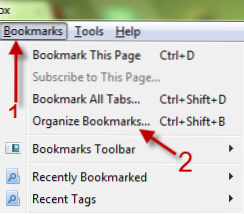
2. In Bibliothek Fenster, gehe zu Importieren und Sichern -> HTML exportieren…

3. Wenn die Lesezeichendatei exportieren Es erscheint ein Fenster, wählen Sie den Ort, an dem Sie Ihre HTML-Datei speichern möchten, benennen Sie sie und drücken Sie dann sparen.

II. So exportieren Sie Lesezeichen aus Chrome:
1. Starten Sie Chrome und klicken Sie auf Schraubenschlüssel-Symbol und gehe zu Lesezeichen-Manager.

2. Gehen Sie im Lesezeichen-Manager zu Organisieren-> Lesezeichen exportieren….

3. Legen Sie im Fenster "Speichern unter" fest, wo die Lesezeichendatei gespeichert werden soll, benennen Sie die Datei und klicken Sie auf sparen.

III. So importieren Sie Lesezeichen aus Firefox in Chrome:
Option 1:
1. Starten Sie Chrome und klicken Sie auf Schraubenschlüssel-Symbol und gehe zu Lesezeichen-Manager.
2. Wählen Sie im Fenster Lesezeichen-Manager Organisieren-> Lesezeichen importieren…

3. Wählen Sie die Firefox-Lesezeichen-Datei und klicken Sie auf Öffnen.

Option 2:
1. Starten Sie Chrome und klicken Sie auf Schraubenschlüssel-Symbol und gehe zu Optionen.

2. Wechseln Sie im Optionsfenster zu Persönliche Dinge Tab und wählen Sie Daten aus einem anderen Browser importieren…

3. In Lesezeichen und Einstellungen importieren, wählen Mozilla Firefox Wählen Sie im Dropdown-Menü aus, was importiert werden soll, und drücken Sie dann Einführen.

IV. So importieren Sie Lesezeichen aus Chrome in Firefox:
1. Starten Sie Firefox und gehen Sie zu Lesezeichen-> Lesezeichen verwalten…. (oder drücken Sie Strg + Umschalt + B)
2. Gehe zu Import und Backup-> HTML importieren…

3. In Import-Assistent Fenster wählen Aus einer HTML-Datei-> Weiter.

4. Wählen Sie die Chrome-Lesezeichen-Datei und klicken Sie auf Öffnen.


